-
什么是 Container Station?
-
使用案例
-
-
系统要求
-
开始之前
-
创建一个容器
-
创建或导入 Docker 容器
-
创建或导入 LXD 容器
-
提取或导入映像
-
-
管理容器和映像操作。
-
管理 Kubernetes 群集
-
设置并使用 Kubernetes
-
管理 Kubernetes 群集
-
-
配置和管理存储库
-
添加映像存储库
-
管理默认存储库。
-
-
配置应用程序首选项
-
管理网络设置
-
配置证书设置
-
-
补充阅读和资源
本教程适用于 QTS 5.1.0、QuTS hero h5.1.0、QuTScloud c5.1.0 及更高版本。
什么是 Container Station?
Container Station 是 QNAP 开发的虚拟化平台,可用于在 QNAP 设备上轻松部署和管理容器化应用程序。该应用程序支持 Docker 和 LXD 容器,提供轻量级隔离环境,并以最佳的资源效率运行应用程序和服务。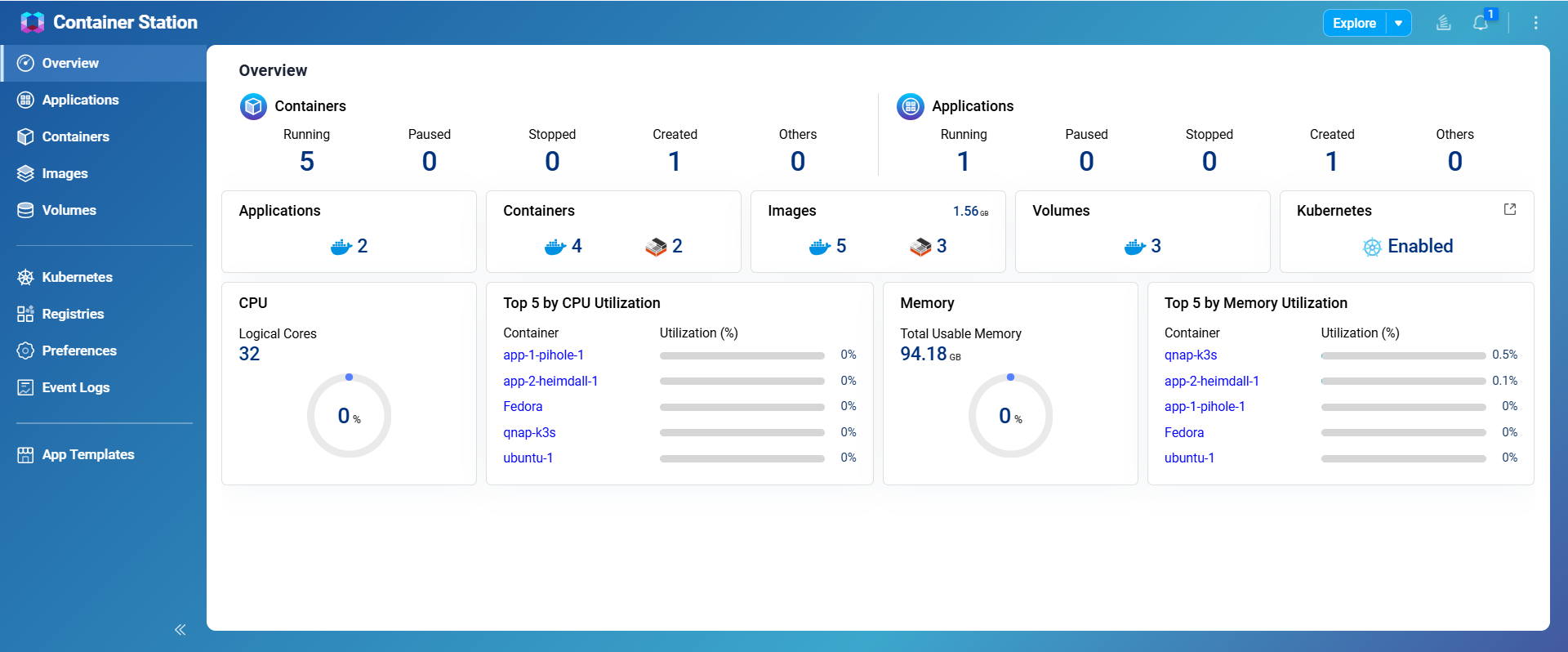
使用案例
- 使用容器部署云本机应用程序
- 运行隔离操作系统以进行开发和测试
- 主机虚拟化服务,如 Web 服务器或数据库
- 在一台 QNAP 设备上维护多个容器化环境
系统要求
在安装和使用 Container Station 之前,必须确保 QNAP 设备满足最低系统要求。根据您计划使用的容器平台类型(Docker、Kata 或 LXD),这些要求会有所不同。每个平台具有不同的资源需求,包括处理器架构、内存容量和支持的操作系统。
| 系统要求 | Docker | Kata | LXD |
|---|---|---|---|
| CPU 架构 |
|
|
|
| 内存 | 1 GB | 4 GB | 2 GB |
开始之前
- 以管理员身份登录设备。
- 请确保已安装 Container Station。
- 请确保设备已使用默认网关连接到外部网络。
- 请确保 QNAP 设备固件是最新版本。
创建一个容器
创建或导入 Docker 容器
从 Docker Hub 选择一个映像以创建新 Docker 容器,或从本地系统或 QNAP 设备导入现有 Docker 容器。配置容器名称、自动启动策略和网络选项等设置。
- 打开 Container Station,并转到容器菜单。
- 单击创建。
- 选择 Docker Hub (基本模式)或 Docker 映像(高级模式)。
- 在基本模式下指定映像名称和版本,或在高级模式下指定映像名称和存储库。
示例:- 基本模式:
nginx:1.25.2 - 高级模式:
registry.hub.docker.com/library/postgres
- 基本模式:
- 选择在创建容器之前,请尝试从存储库中提取映像。
- 单击下一步,然后配置基本设置和高级设置。
- 单击下一步并查看设置,然后单击完成以创建容器。
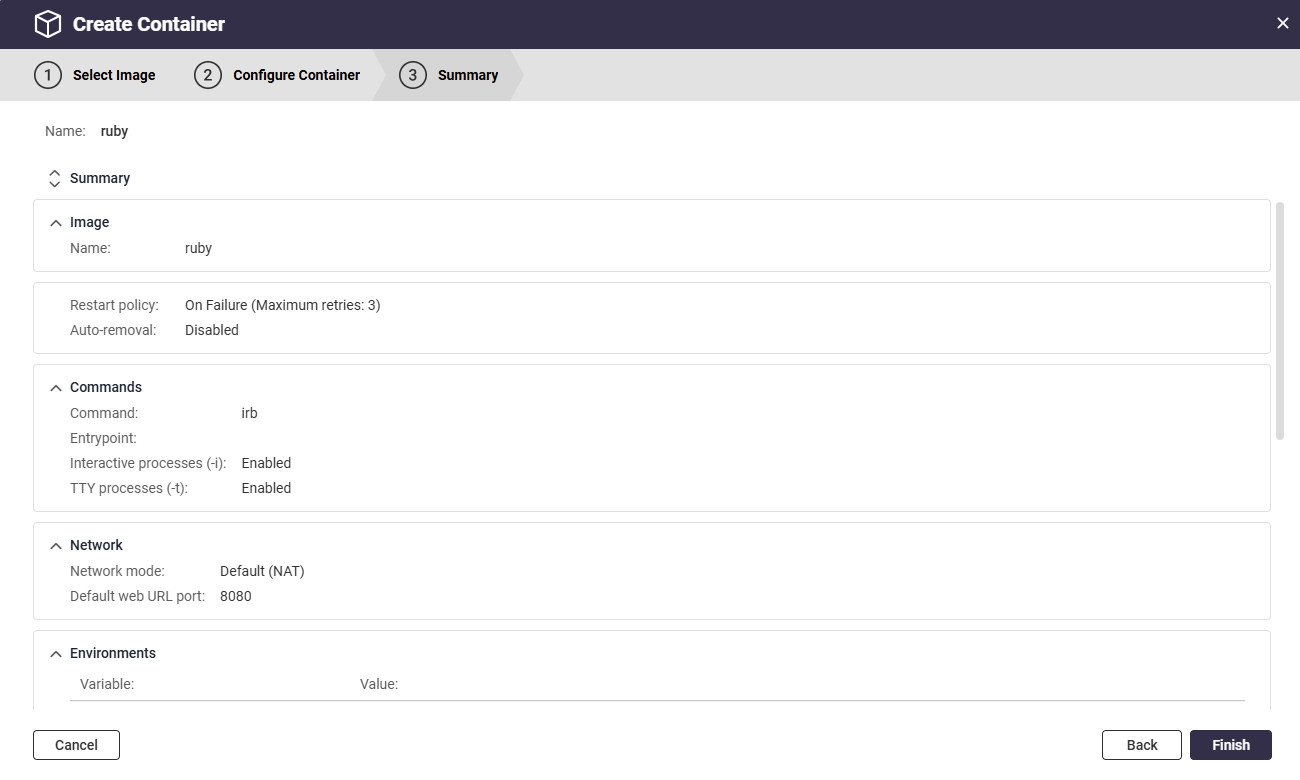
创建或导入 LXD 容器
选择一个 LXD 映像以创建新容器,或从本地系统或 QNAP 设备导入 LXD 容器。定义如容器名称、存储和自动启动策略等设置。
- 打开 Container Station,并转到容器菜单。
- 单击创建。
- 选择 LXD 映像服务器(基本模式)或 LXD 映像(高级模式)。
- 在基本模式下指定映像名称和版本,或在高级模式下指定映像名称和存储库。
示例:- 基本模式:
ubuntu:22.04 - 高级模式:
images:ubuntu/22.04
- 基本模式:
- 选择在创建容器之前,请尝试从存储库中提取映像。
- 单击下一步,然后配置基本设置和高级设置。
- 查看容器设置,然后单击下一步以继续。
- 单击完成以创建容器。
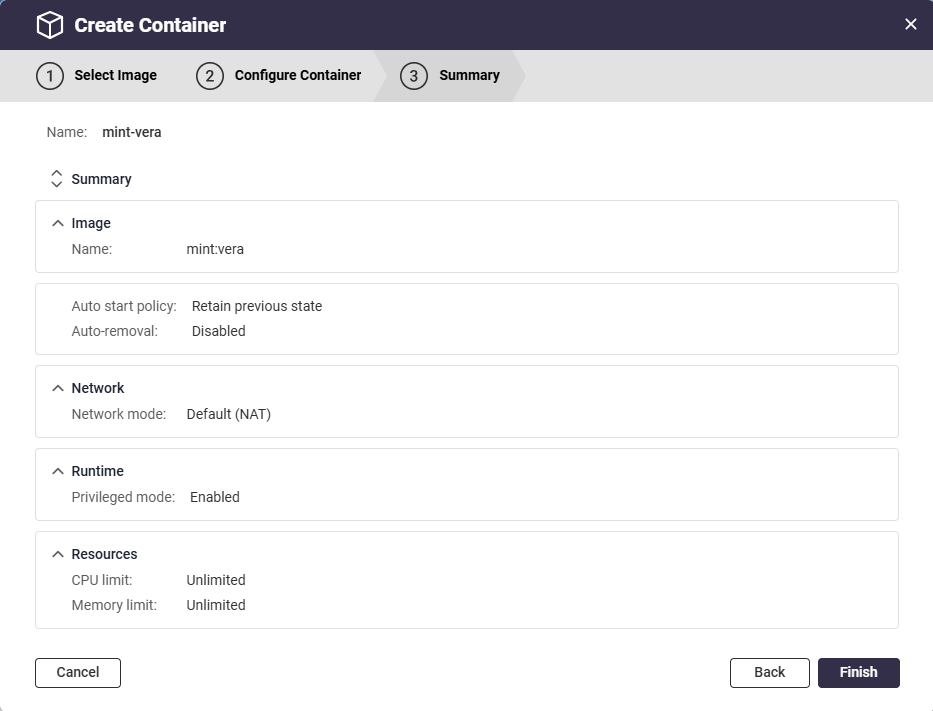
提取或导入映像
提取映像功能使用户可以从在线存储库下载容器映像,而导入映像功能使用户可以直接从本地文件或备份加载映像。
提取和导入映像的主要区别如下:
- 映像来源:提取是指从在线存储库检索映像,而导入是指从本地存储的文件构建映像。
- 使用情况: 提取是指从外部来源下载映像,而导入是指从本地备份或导出加载映像。
- 打开 Container Station,然后单击浏览。
- 单击提取映像或导入映像。
- 配置映像设置。
管理容器和映像操作。
通过 Container Station 管理和控制容器。常见操作包括启动、停止、暂停、重新启动或移除容器。您还可以查看容器日志、资源使用率和性能统计信息。
- 在 Container Station 中,转到容器或映像。
- 从列表中选择要管理的容器或映像。
- 在操作下,选择
 或
或  。注意容器旁边的
。注意容器旁边的 表示容器正在被 Kubernetes 群集托管或编排。
表示容器正在被 Kubernetes 群集托管或编排。 - 执行以下任一容器操作。
基本容器生命周期操作
操作 描述 开始 开始运行已停止的容器。 重新启动 重新启动正在运行或已停止的容器。 停止 停止正在运行的容器。 强制停止 立即强制停止正在运行的容器。 暂停 临时终止正在运行的容器,但不停止。 继续 继续运行暂停的容器,并继续进程。 容器检查和交互
操作 描述 检查 查看有关容器配置和状态的详细信息。 执行 在正在运行的容器中运行终端命令。 连接 连接到容器的标准输入/输出流。 容器配置和管理
操作 描述 编辑 修改容器设置和参数。 直接重新创建 使用之前的设置重新创建已停止的容器。 重新创建 使用最新的设置重新创建容器。 复制 创建现有容器的副本。 容器映像和数据管理
操作 描述 创建映像 从正在运行或已停止的容器创建可重复使用的映像。 导出 导出容器以在其他设备上使用。 移除 从系统中删除一个容器。 - 执行任一映像操作。
映像检查和管理
操作 描述 检查 查看有关映像配置和属性的详细信息。 容器正在使用中 显示使用特定映像的容器列表。 映像标记和版本控制
操作 描述 标记 为特定映像分配或修改标记(版本)。 映像下载和上传
操作 描述 提取 将存储库中的映像下载到 Container Station。 推送到存储库 将映像上传到存储库供日后使用。 直接推送 将映像直接上传到存储库,不经过中间步骤。 映像导出和移除
操作 描述 导出 将映像保存到本地系统或 QNAP 设备,以进行备份或传输。 移除 从系统中删除映像,以释放空间或清除未用的资源。
管理 Kubernetes 群集
设置并使用 Kubernetes
通过在 Container Station 中设置轻量级 K3s 群集来启用 Kubernetes 支持。使用 Kubernetes 仪表板或 kubectl 命令部署 Kubernetes 工作负载并管理应用程序。
- 打开 Container Station,并导航到 Kubernetes 部分。
- 选择启用 K3s 轻量型 Kubernetes。
- 可选:启用显示 Kubernetes 系统容器。
- 单击应用以完成设置。
- 使用提供的 URL 访问 Kubernetes 仪表板以监控并管理工作负载。
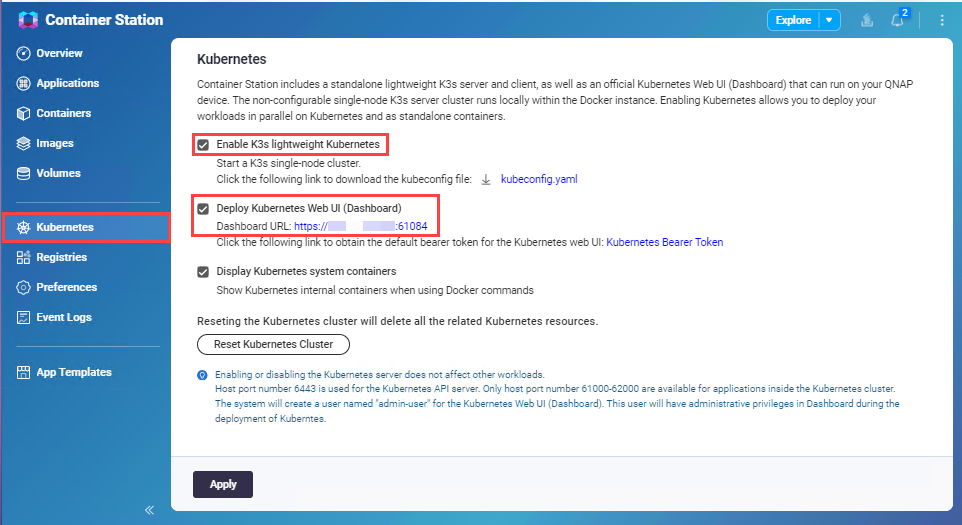
管理 Kubernetes 群集
通过启动、停止并重置群集或访问其状态,来控制 Kubernetes 群集。管理群集资源并监控在 Kubernetes 环境中运行的容器工作负载。
- 打开 Container Station,并导航到 Kubernetes 部分。
- 下载 kubeconfig 文件。
- 单击 Kubernetes 仪表板 URL。
Container Station 将在新标签页中打开 Kubernetes 网页。 - 输入 Kubernetes 令牌或上传 Kuberconfig 文件,然后单击登录。
- 部署容器化应用程序。有关详细信息,请参见 Kubernetes 文档页面中的部署容器化应用程序。
配置和管理存储库
Container Station 可用于管理各种默认映像存储库,包括 Docker、Harbor 和其他存储库类型,以安全存储和检索容器映像。该应用程序还提供两个预留系统默认存储库(Docker Hub 和 LXD 映像服务器)。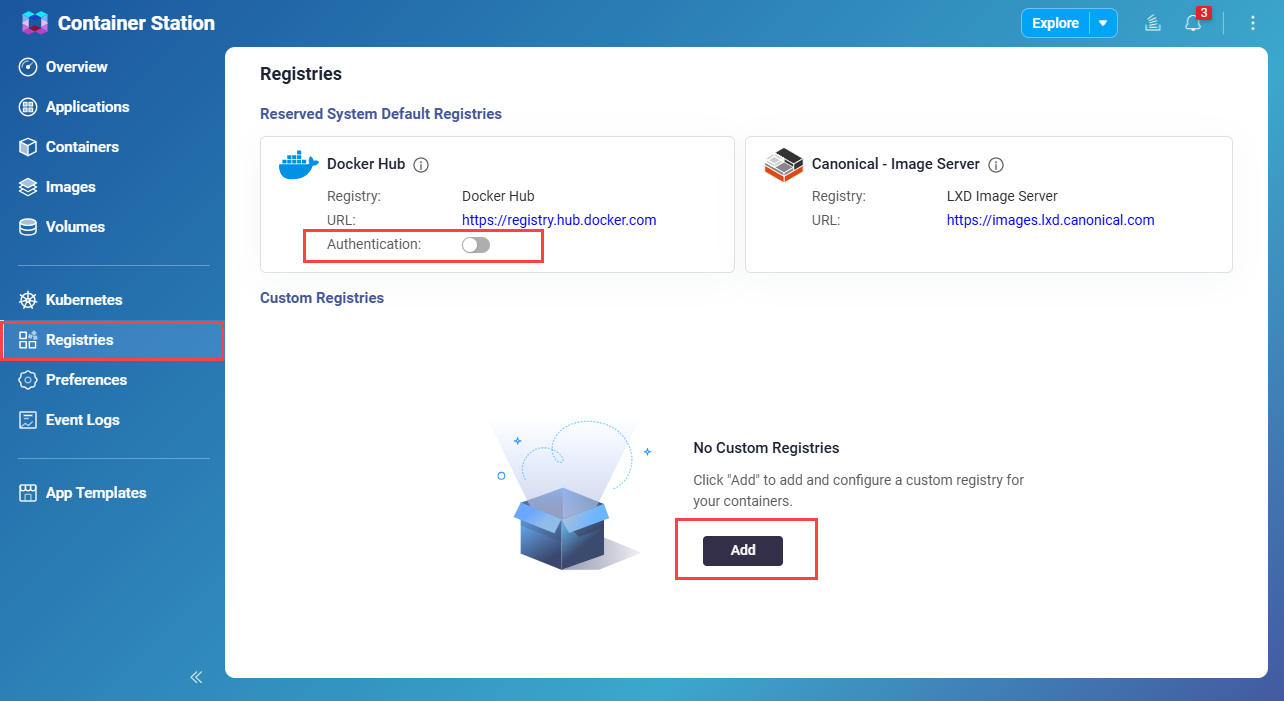
添加映像存储库
- 在菜单中转到存储库。
- 单击创建可打开“添加存储库”窗口。
- 配置以下设置:
- 名称:输入存储库的名称。
- URL:输入存储库 URL。
- 身份验证:启用此选项可指定用户名和密码。
- 信任 SSL 自签名证书:当 SSL 证书未被受信任的证书颁发机构签名时,请指定此选项。
- 可选:单击测试连接以验证连接。
- 单击应用可添加映像存储库。
管理默认存储库。
- 启用 Docker Hub 身份验证:启用 Docker Hub 部分中的身份验证旁边的切换开关,指定用户名和密码,然后单击应用。
- 编辑自定义存储库:单击存储库旁边的“操作”列中的
 > 编辑,然后修改设置。
> 编辑,然后修改设置。 - 移除自定义存储库:要删除存储库,请单击
 > 移除。对于多个存储库,请选择每个存储库,然后单击操作 > 移除。
> 移除。对于多个存储库,请选择每个存储库,然后单击操作 > 移除。
配置应用程序首选项
管理网络设置,以便为 Docker 和 LXD 容器设置并自定义容器的网络配置,包括 IP 范围、DNS 设置和网桥。此外,还可以在此页面调整某些 QNAP 容器化应用程序的 IP 设置。还可以在此处为依赖于 Container Station 的 QPKG 应用程序配置网络设置,使您可以在一个位置管理容器和应用程序级网络设置。
管理网络设置
- 在 Container Station 中转到首选项。
- 在菜单中选择网络设置。
- 为 Docker 和 LXD 容器配置 IP 地址范围。
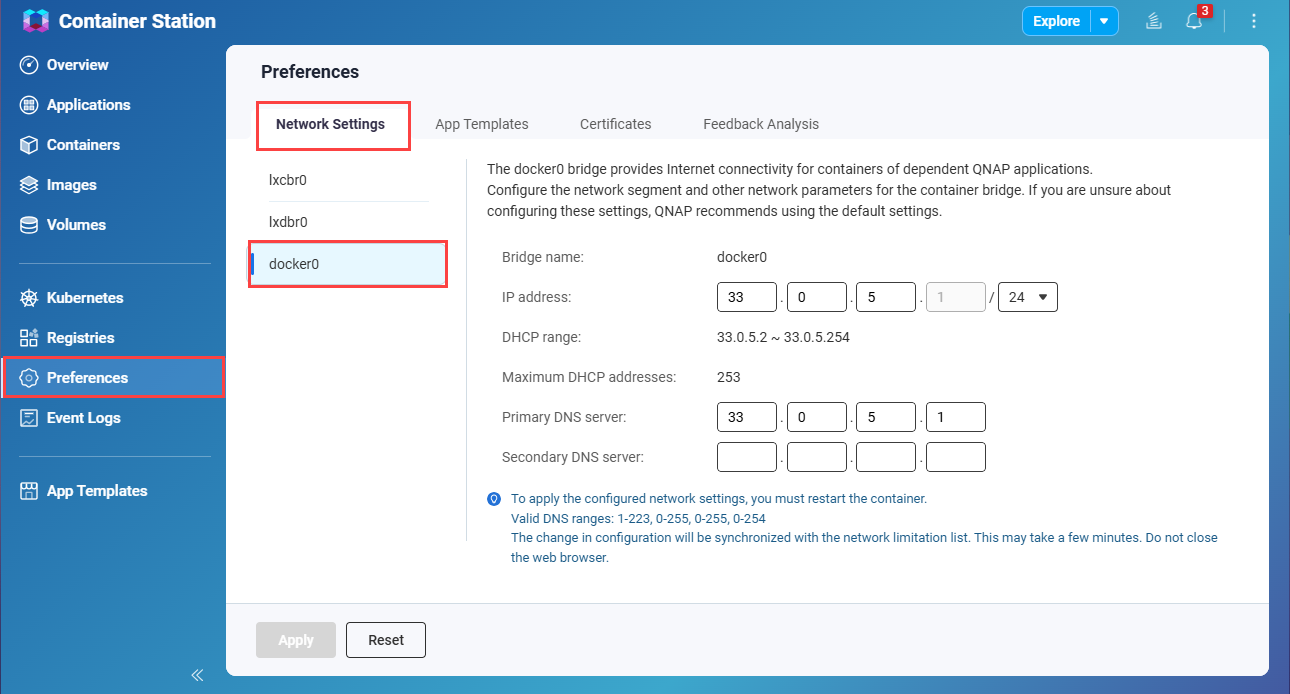
- 设置 DNS 服务器和桥接网络,以实现容器间的通信。
- 单击应用以保存设置并重新启动 Container Station。
添加自定义应用程序模板
添加自定义应用程序模板可以列出 Container Station 中的其他应用程序。
- 启动 Container Station。
- 在菜单上,单击首选项。
- 转到应用程序模板。
- 选择启用自定义模板。
- 指定自定义应用程序模板的 URL。
- 单击应用。
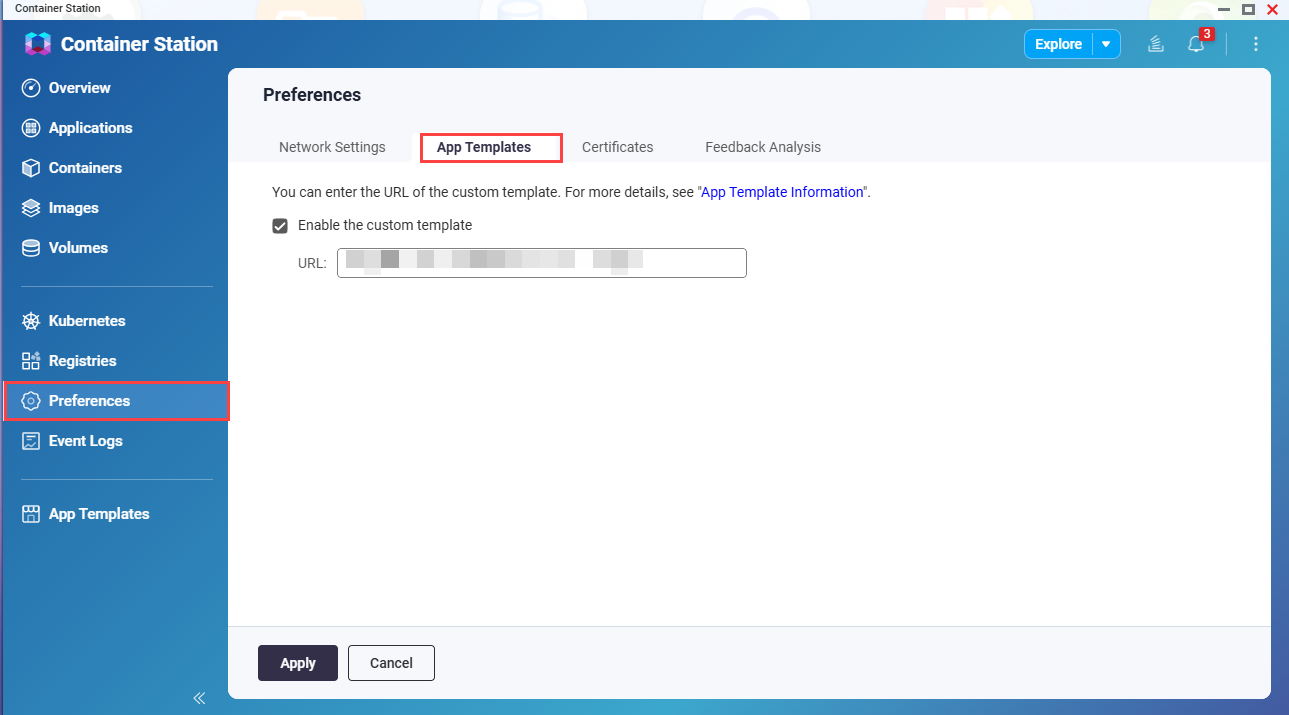
http://[IP_Address]:[Port]/my-template-file.json。此过程使您可以扩大 Container Station 中的应用程序选择,并根据您的具体需求定制可用的应用程序。
配置证书设置
Docker 证书对于 Docker 客户端和服务器之间的安全通信至关重要,可确保数据传输经过加密且连接经过身份验证。本指南介绍如何在 QNAP Container Station 中配置证书设置以创建安全的 Docker 环境。
- 打开 Container Station,转到首选项,然后单击证书选项卡以访问证书配置设置。
- 单击下载按钮,获取安全连接所需的证书文件。
- 创建目录 (
~/.docker) 并使用命令unzip cert.zip -d ~/.docker提取下载的证书。 - 通过运行
export DOCKER_HOST=tcp://<IP_ADDRESS>:2376 DOCKER_TLS_VERIFY=1设置 Docker 环境变量,并将<IP_ADDRESS>替换为配置中的相应值。 - 确认域名与配置的证书(例如
1234.myQNAPcloud.com)匹配,并验证最后续订日期以确保及时更新。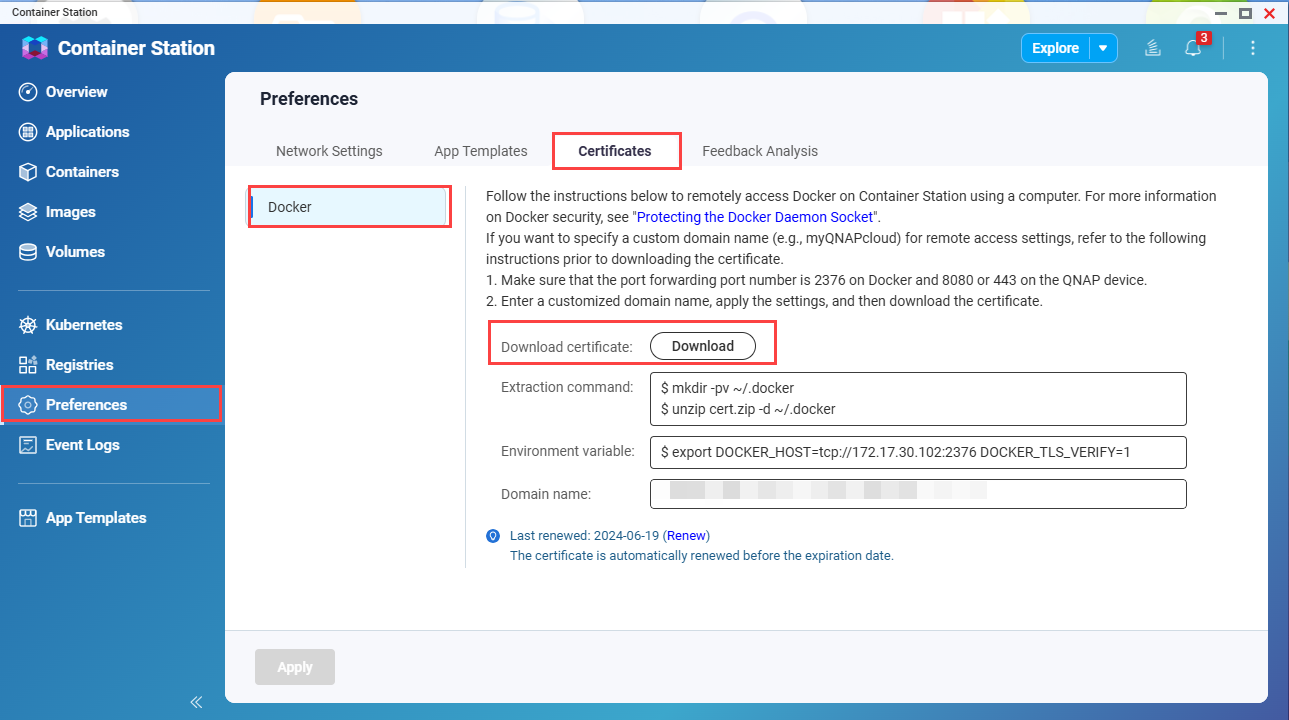
补充阅读和资源
- Container Station:Container Station 的官方 QNAP 登录页面
- 如何使用 Container Station 3: 用于配置 Container Station 的详细 QNAP 教程
- 知识中心:常见问题、教程和 Web 帮助的可搜索数据库
- QNAP College:教学视频教程



